Leysaðu Itunes Library.itl skráin er læst villu í iTunes
Leystu Apple iTunes villu sem segir að iTunes Library.itl skráin sé læst, á læstum diski, eða þú hefur ekki skrifheimild fyrir þessa skrá.
Ef þú átt Amazon Echo snjallhátalara, þá verður þú að þekkja Alexa , stafræna aðstoðarmanninn, þú ert með einn besta raddaðstoðarmanninn innan seilingar. Hins vegar, ef þú ert að velta fyrir þér getu Alexa þá er svarið, það getur gert marga hluti fyrir utan að búa til innkaupalista, spila tónlist og stjórna snjallheimilinu. Reyndar getur þessi ótrúlegi sýndaraðstoðarmaður hjálpað meira í persónulegum verkefnum en þú getur hugsað þér. Þú getur notað það til að búa til þína eigin Alexa færni og fyndna brandara, skyndipróf til að létta upp stemninguna og umhverfið með hjálp Amazon Skill Blueprints. Það er nýlega opnaður eiginleiki sem hjálpar þér að búa til, verkefnalista og breyta fyrri listanum.

Í þessari færslu ætlum við að athuga hvernig á að byrja með Alexa Skill Blueprints.
Skref 1: Í fyrsta lagi þarftu að heimsækja blueprints.amazon.com og fá síðan aðgang að Amazon reikningnum þínum.
Skref 2: Nú þarftu að slá á þá tegund af færni sem þú vilt búa til. Þú getur líka flokkað úr öðrum flokki sem þú kýst eins og heima, nám og þekking, skemmtun og leikir, ævintýri og sögumaður.
Skref 3: Þú þarft að velja sniðmát, þú getur gert það úr hverjum flokki þar sem þau innihalda færnisniðmát til að búa til færni. Þú getur valið Quiz færni í Nám og þekking flokki.
Lestu líka: -
7 nýir og gagnlegir hlutir til að prófa... Ef húsið þitt er yfirfullt af fullt af Alexa-knúnum tækjum frá Echo til veggklukku til LED peru...
Skref 4: Til að hefja það þarftu að ýta á 'Búa til þinn eigin' hnappinn. Þú getur líka hlustað á sýnishornið til að forðast rugling og til að vita hvernig kunnáttan mun hljóma.
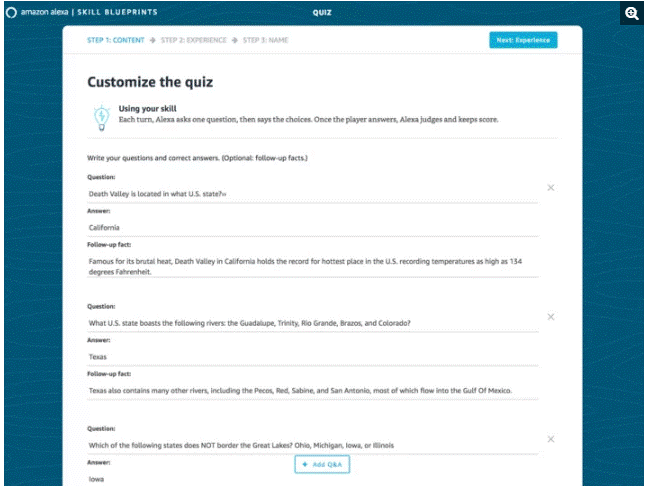
Hins vegar, undir Quiz Skill sniðmátinu, muntu taka eftir nokkrum fyrirfram útfylltum spurningum og svörum (spurningar og svör). Ef þú vilt geturðu auðveldlega breytt spurningunum og sett inn það sem þér dettur í hug.
Skref 5: Til að bæta við nýrri spurningu þarftu að ýta á Add Q&A.
Skref 6: Eftir að þú ert búinn að bæta við þínum eigin spurningum þarftu að smella á Next: Experience hnappinn sem er tiltækur efst til hægri þegar þú ert búinn að bæta við spurningum. Þú munt fá nýjan skjá þaðan sem þú getur breytt kveðjunum sem Alexa ætlar að íhuga fyrir hvern leikmann, nafn spurningakeppninnar þinnar, svör og hljóðbrellur sem fylgja rangt og rétt svar.
Skref 7: Ef þú vilt þá geturðu líka breytt Quiz intro. Þú getur slegið niður nýja innganginn sem þú vilt að Alexa noti. Þú munt taka eftir því að það er fellivalmynd fyrir neðan textareitinn ásamt nafni hljóðáhrifanna sem Alexa ætlar að nota eftir að hafa verið ræst. Þú getur líka breytt flugstillingu með því að smella á fellivalmyndina og velja hvaða hljóð sem þú vilt nota.
Skref 8: Þú getur líka breytt eða bætt við nýjum spilarakveðjum eftir skapi þínu.
Skref 9: Til að breyta spurningaviðbrögðunum. Þú getur breytt hljóðáhrifunum og textanum sem Alexa ætti að nota þegar leikmaður svarar rétt eða rangt.
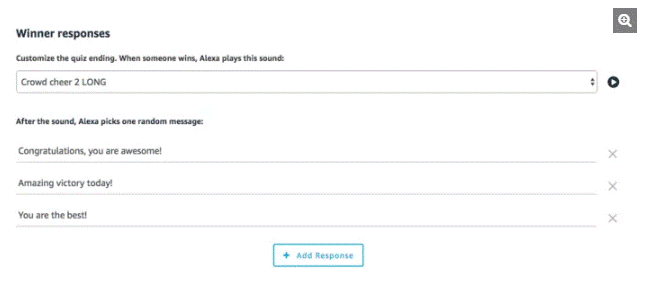
Lestu líka: -
Hvernig á að stjórna Alexa á iPhone þínum? Ef þú vilt nota Alexa á iOS tækjunum þínum eða vilt vita hvernig á að nota Alexa á...
Skref 10: Til að breyta svörum sigurvegarans. Allt sem þú þarft að gera er að breyta hljóðáhrifum ásamt textanum sem þú vilt að Alexa segi þegar leikmaður vinnur leikinn.
Skref 11: Það er hægt að fá nýja eða aðra bakgrunnsmynd.
Skref 12: Þú þarft að ýta á Næsta: Nafn hnappinn efst til hægri þegar þú hefur lokið við að sérsníða spurningakeppnina.
Skref 13: Þú getur breytt nafni spurningakeppninnar og gefið henni nýtt nafn.
Skref 14: Ýttu á Next: Create Skill hnappinn efst til hægri.
Lestu líka: -
4 ráð til að byrja með nýja... Nýja Amazon Echo kemur með allt öðru útliti og er kraftmikill með fullt af gagnlegum eiginleikum....
Athugið: Hér verður Amazon beðinn um að búa til þróunarreikning. Til að búa til reikninginn er mikilvægt að birta eða búa til færni með því að ýta á Update Account. Þú munt taka eftir því innan nokkurra mínútna að Amazon mun skapa hæfileika þína.
Skref 15: Um leið og spurningakeppnin þín er tilbúin muntu sjá græna stiku á efri færnisíðunni. Þú þarft að spila kunnáttuna á Alexa tækinu til að klára skráninguna. Þú munt einnig sjá eyða og breyta hnappinn fyrir spurningakeppnina.
Skref 16: Ef þú vilt deila færni þinni með öðrum þá þarftu að fara á síðuna Færni sem þú hefur búið til og velja þá færni sem þú vilt deila.
Skref 17: Farðu nú í reitinn sem ber titilinn Þínar færniaðgerðir og veldu Deila með öðrum.
Athugið: Þú tekur eftir viðvörunarskilaboðum á skjánum sem mun spyrja hvort kunnáttan sé ætluð krökkum sem eru undir þrettán ára. Svo þú þarft að smella á viðeigandi svar.
Skref 18: Nú þarftu að velja leið til að deila kunnáttunni eins og í gegnum Facebook, Twitter, WhatsApp og skilaboð.
Svo, nú hefur þú lært hvernig á að búa til þína eigin Alexa færni og hvernig á að byrja með Alexa færni.
Leystu Apple iTunes villu sem segir að iTunes Library.itl skráin sé læst, á læstum diski, eða þú hefur ekki skrifheimild fyrir þessa skrá.
Geturðu ekki fundið út hvernig á að endurtaka lag eða lagalista í Apple iTunes? Við gátum ekki heldur í fyrstu. Hér eru nokkrar nákvæmar leiðbeiningar um hvernig það er gert.
Hvernig á að búa til nútímalegar myndir með því að bæta við ávölum hornum í Paint.NET
Notaðirðu Delete for me á WhatsApp til að eyða skilaboðum frá öllum? Engar áhyggjur! Lestu þetta til að læra að afturkalla Eyða fyrir mig á WhatsApp.
Hvernig á að slökkva á pirrandi AVG tilkynningum sem birtast neðst í hægra horninu á skjánum.
Þegar þú ákveður ertu búinn með Instagram reikninginn þinn og vilt losna við hann. Hér er handbók sem mun hjálpa þér að eyða Instagram reikningnum þínum tímabundið eða varanlega.
Lærðu skref fyrir skref hvernig á að slökkva á smellanlegum tenglum í Notepad++ með þessari auðveldu og fljótlegu kennslu.
Losaðu þig við að þáttur birtist á Up Next á Apple TV+ til að halda uppáhaldsþáttunum þínum leyndu fyrir öðrum. Hér eru skrefin.
Uppgötvaðu hversu auðvelt það er að breyta prófílmyndinni fyrir Disney+ reikninginn þinn á tölvunni þinni og Android tæki.
Ertu að leita að Microsoft Teams valkostum fyrir áreynslulaus samskipti? Finndu bestu valkostina við Microsoft Teams fyrir þig árið 2023.




